如何加速 WordPress 后端——2022 年分步指南
已发表: 2021-05-17本指南逐步教您如何加快 WordPress 后端的速度。 它也被称为 WordPress 管理面板或 WordPress 的仪表板。
拥有缓慢的仪表板可能会令人沮丧,因为这会大大降低您在网站上工作时的生产力水平。 通常,您的插件和主题可能会导致此类问题以及您可能遇到的任何数据库问题。
提高后端的速度也可以提高整个网站的速度,因为一切都是相关的。 本指南涵盖了从网站获得最大速度所需的所有主题。
第 1 步 - 选择合适的虚拟主机提供商
大多数后端问题是由您的网络托管服务提供商或您网站上的插件冲突引起的。 因此,请确保您将网站托管在受信任的服务器上,以确保获得最佳结果。 在 WordPress 托管方面,我们使用并推荐HostArmada 。
第 2 步 - 测试您的网站速度
第二步是测试和基准测试整个网站的加载时间。 如果您的网站加载时间超过 3 秒,那么您的前端也需要优化。 为了测试您网站的速度,您可以使用以下工具:
- GTMetrix
- Pingdom 工具
GTMetrix 为您提供有关如何根据您的网站性能提高速度的建议。
查看我们完整的WordPress 速度优化指南以获取有关如何提高整个网站速度的更多详细信息也很重要。
您还可以在 Labinator 聘请我们的 Web 开发人员和专业的 WordPress 专家来为您完成工作。 我们有一项专门用于速度优化的独特服务。 点击这里查看。
第 3 步 - 保护您的网站
网站安全问题也可能导致速度问题。 这就是为什么在调试您的设置、主题或插件之前保护您的网站至关重要的原因。
查看我们完整的WordPress 安全指南或聘请我们为您完成工作。 我们提供完整的专用WordPress 安全服务来处理所有这些问题。
第 4 步 - 检查您的网络是否存在连接问题
如果您网站的加载时间仅在您的终端上很慢,那么问题可能出在您的互联网连接上。 确保测试您的互联网速度以消除这种可能性。
第 5 步 - 选择正确的主题
您选择的 WordPress 主题需要响应迅速、易于访问、经过验证、编码良好、功能丰富、优雅、可定制、SEO 优化、AMP 友好,当然,还需要非常轻巧和快速。 由于市场上有大量可用的主题,找到满足所有这些条件的主题的工作可能具有挑战性。
Automattic 的默认 WordPress 主题通常很快,但遗憾的是它们缺乏大多数网站所需的现代功能和自定义选项。
如果您正在寻找一个可以为您的网站提供尽可能快的速度同时仍具有您需要的所有功能的主题,请查看我们的WordPress 市场。
第 6 步 – 删除不需要的主题和插件
- 删除所有未使用的主题,除了最新的默认 WordPress 主题。
– 扫描您的插件列表,并确保您删除了任何您不使用的插件。
第 7 步 - 删除未使用的媒体文件
图像、视频、文档和其他文件等媒体文件都会占用您的存储空间。 清理它们可以节省很多。
第 8 步 - 删除草稿和发布修订
WordPress 会自动存储帖子修订。 当您不再需要这些修订时,不时删除它们很重要。 您可以使用 Labinator WordPress Cleaner 插件快速删除它们并正确优化您的网站。
第 9 步 - 禁用引用和 Pingback
大多数网站不需要引用和pingback。 您可以通过转到(设置>讨论)来停用它们。
第 10 步 – 更新您的 WordPress、主题和插件
更新 WordPress 核心、主题和插件是解决冲突和提高网站性能的最重要任务之一。 这也是一个很好的安全措施。
第 11 步 - 更新您网站的 PHP 版本
您的网络托管服务提供商负责升级 PHP 版本,尤其是当您在托管或共享托管服务上运行您的网站时。 始终建议使用最新版本的 PHP 以提高速度和安全性。 您可以在php.net上查看最新版本的 PHP
您可以通过转到(工具 > 站点健康 > 信息 > 服务器 > PHP 版本)来检查您的网站正在运行的 PHP 版本。
第 12 步 - 优化您的 WordPress 数据库
始终建议优化您的 WordPress 数据库以获得更好的性能。
使用更清洁的插件可以有效且轻松地优化和清理您的数据库表。 Labinator Cleaner & Reset Center插件只需单击一个按钮即可为您完成这项工作。
第 13 步 – 控制 WordPress HeartBeat API
WordPress HeartBeat 是一项 API 服务,可帮助用户执行简单的任务,例如自动保存帖子和修订、通过电子商务插件跟踪统计信息等。
使用 HeartBeat 服务会消耗 CPU 使用率,这会降低您的网站速度,尤其是在您使用共享托管服务时。 反过来,这也会影响后端的速度。
如果您不使用 HeartBeat 服务,我们始终建议您在所有网站上禁用它。 我们始终在我们的网站上禁用它。
我们的 WordPress 清洁器插件可让您轻松控制心跳,无需任何编码。
第 14 步 - 重新安装 WordPress
在某些情况下,重新安装 WordPress 有助于解决一些问题。 您可以安全地重新安装 WordPress,而无需删除您的内容。 转到(仪表板 > 更新 > 立即重新安装)。
第 15 步 - 调试您的网站
如果您按照上述所有步骤操作,但速度没有任何提高,那么您需要启动调试过程以防可能发生冲突。
通过切换到 WordPress 的默认主题开始该过程,然后再次测试您的速度。 此操作确定您的主题是否是导致问题的主题。
为获得最佳效果,请检查我们的高级主题,这些主题经过正确验证、速度优化并证明有效。
如果这没有帮助,则继续停用您的插件,然后一个接一个地重新激活它们,直到您找到其中一个导致问题。 您应该能够识别出问题所在并用替代方法替换它。
建立您的网站
正确的方式!
如果您正在寻找可访问的极速 WordPress 主题,请查看我们的市场。
我们的WordPress Marketplace以一个价格实惠的套餐满足您的所有需求。
WordPress 指南
WordPress指南和清单的最佳集合

我们完整且最新的 WordPress 指南和资源集合,涵盖了充分利用 WordPress 网站所需的一切。
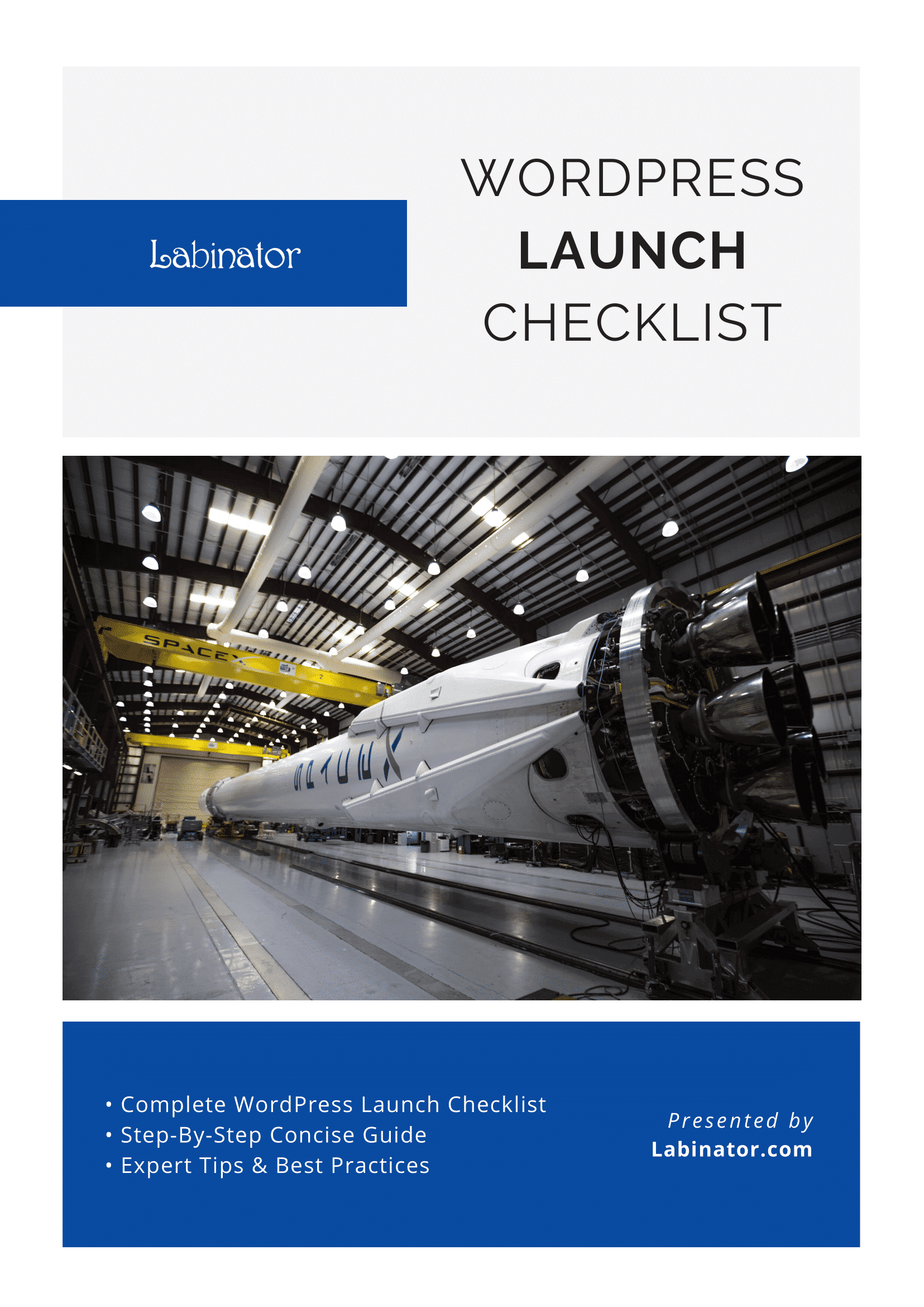
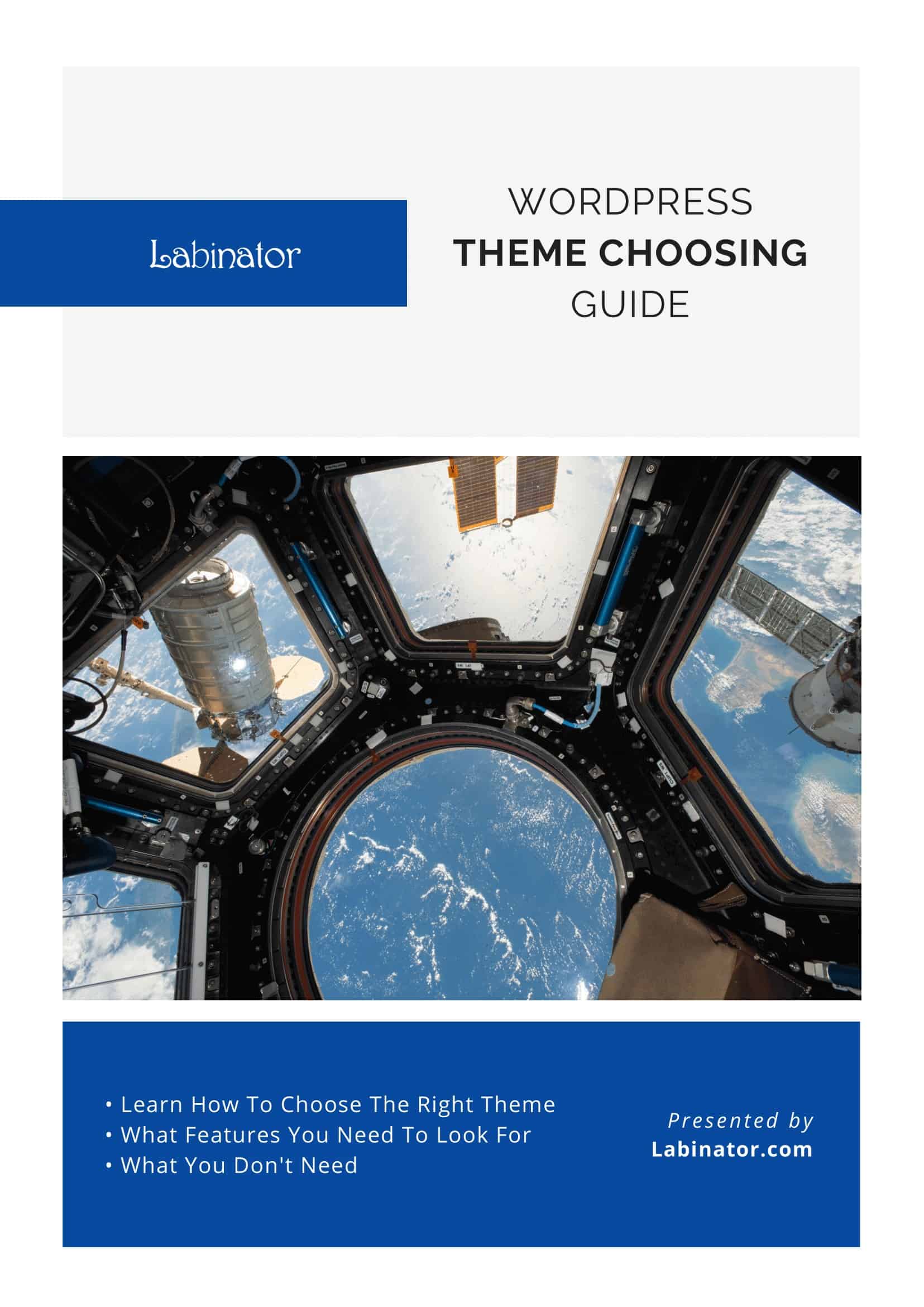
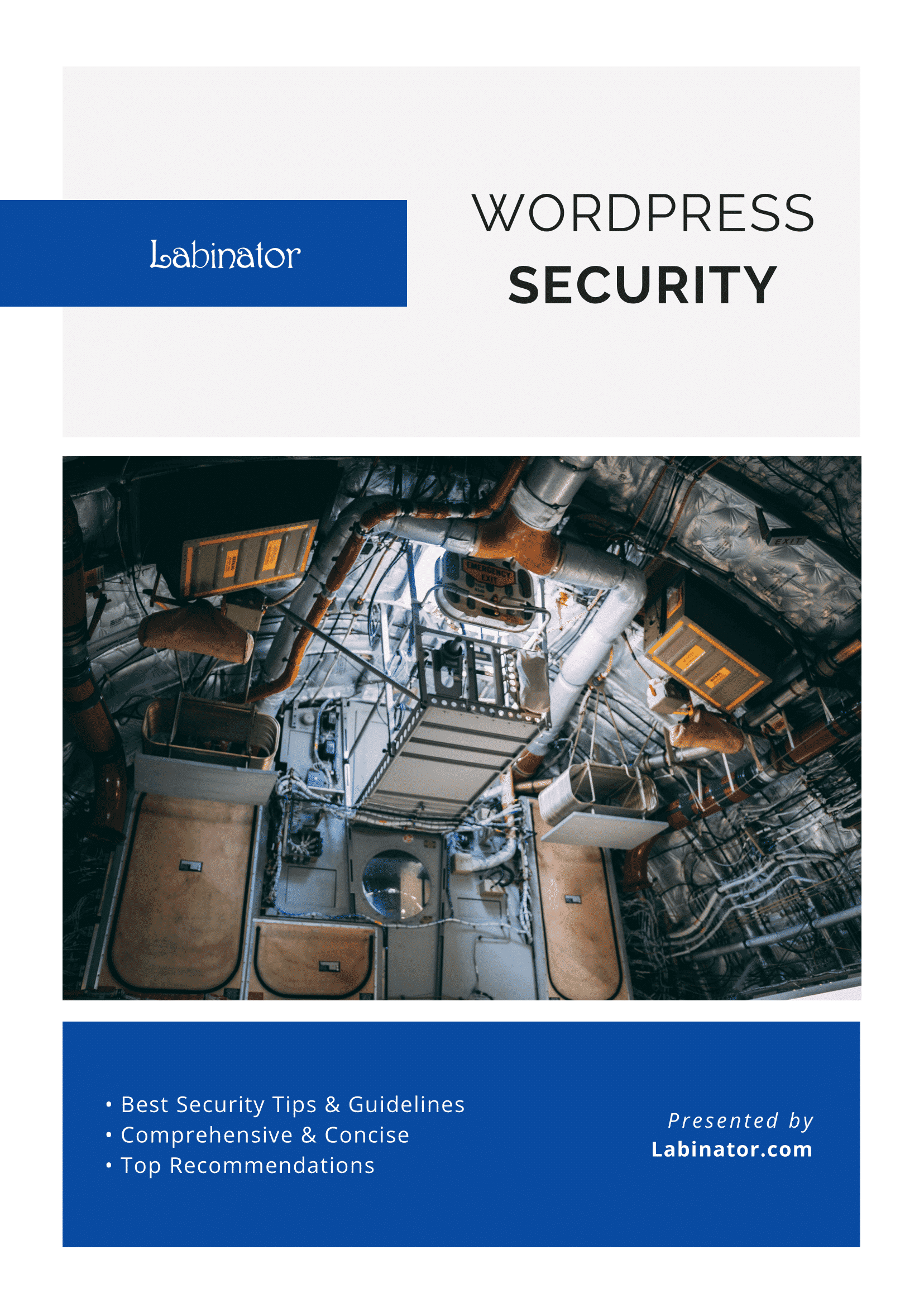
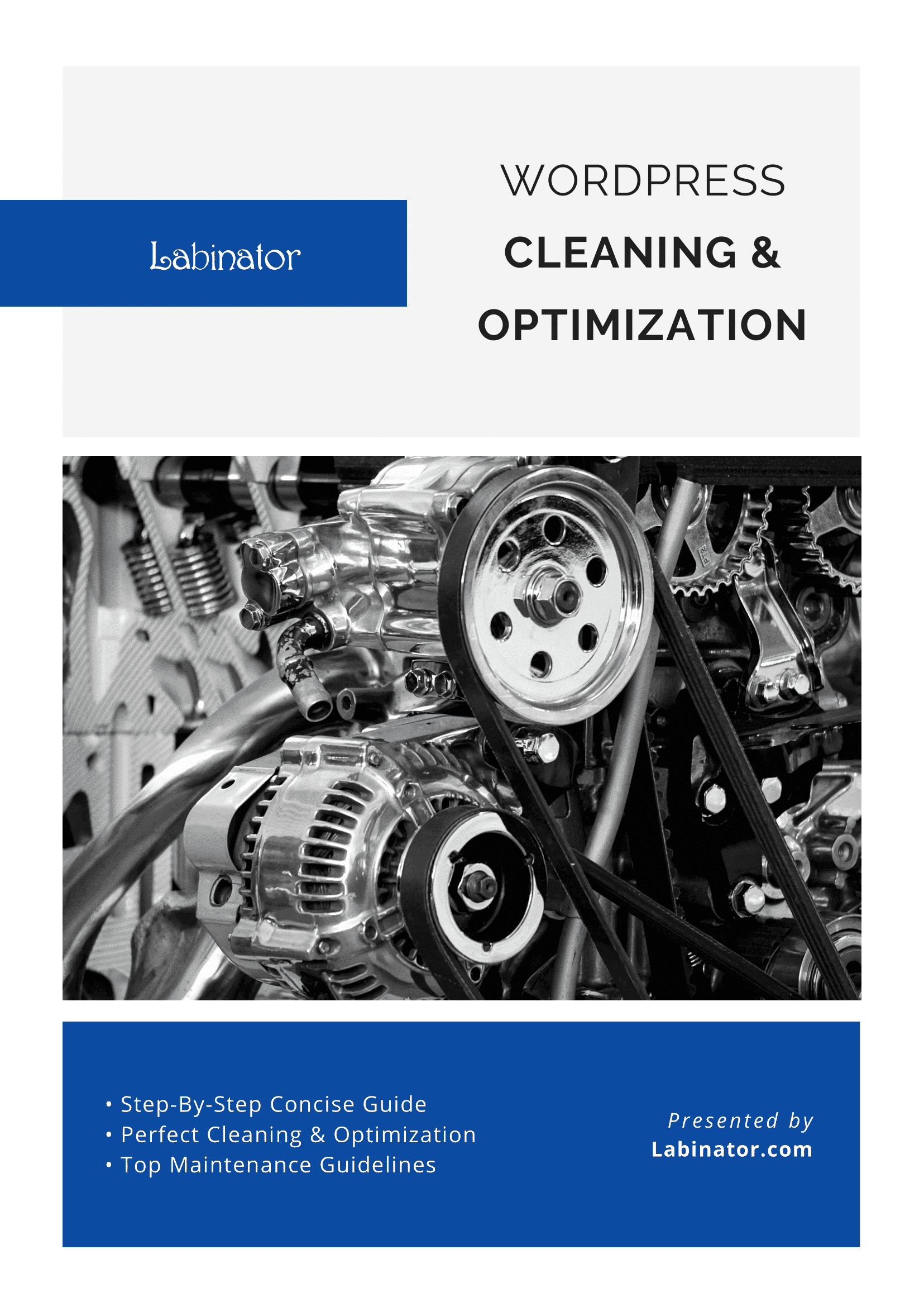
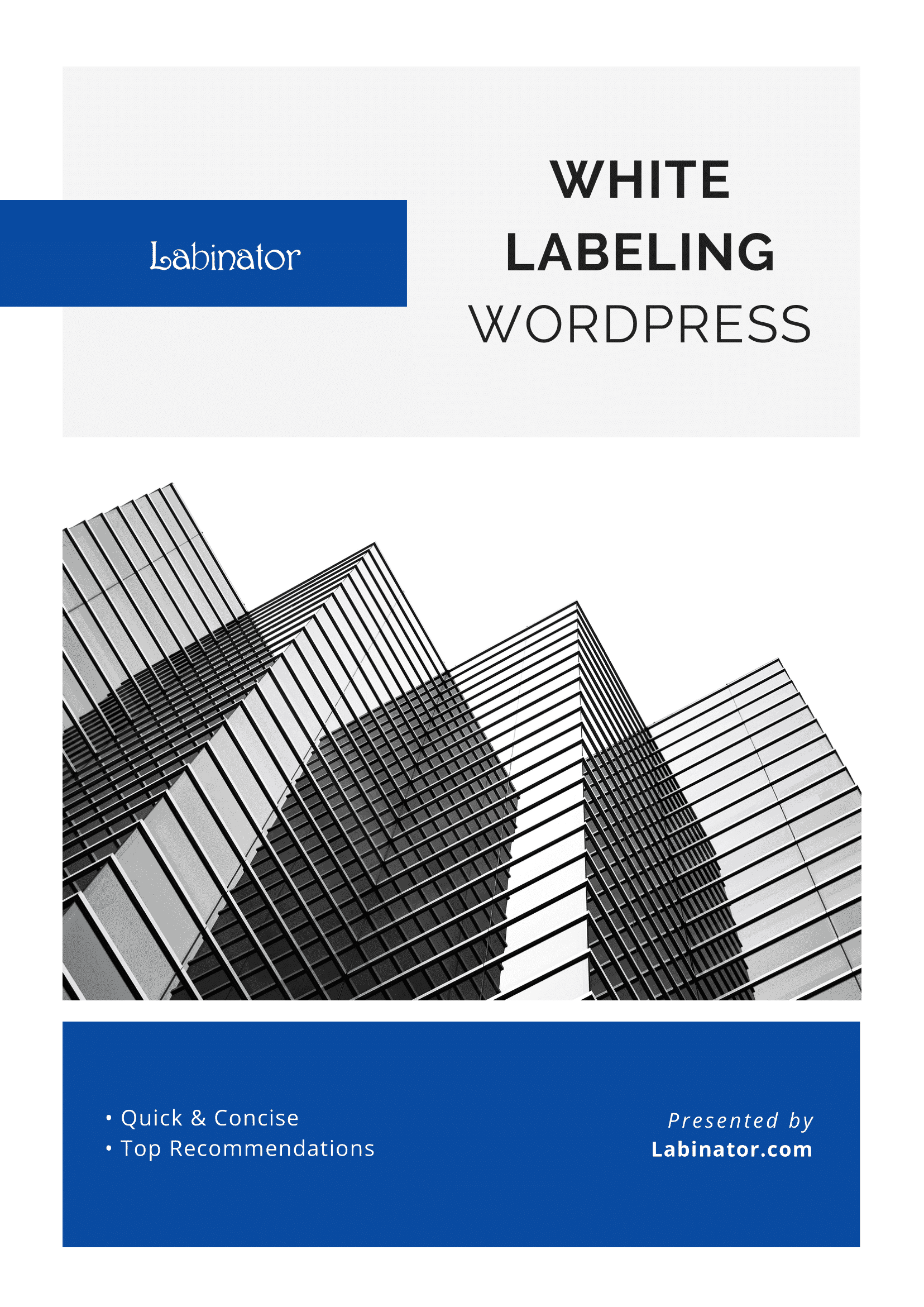
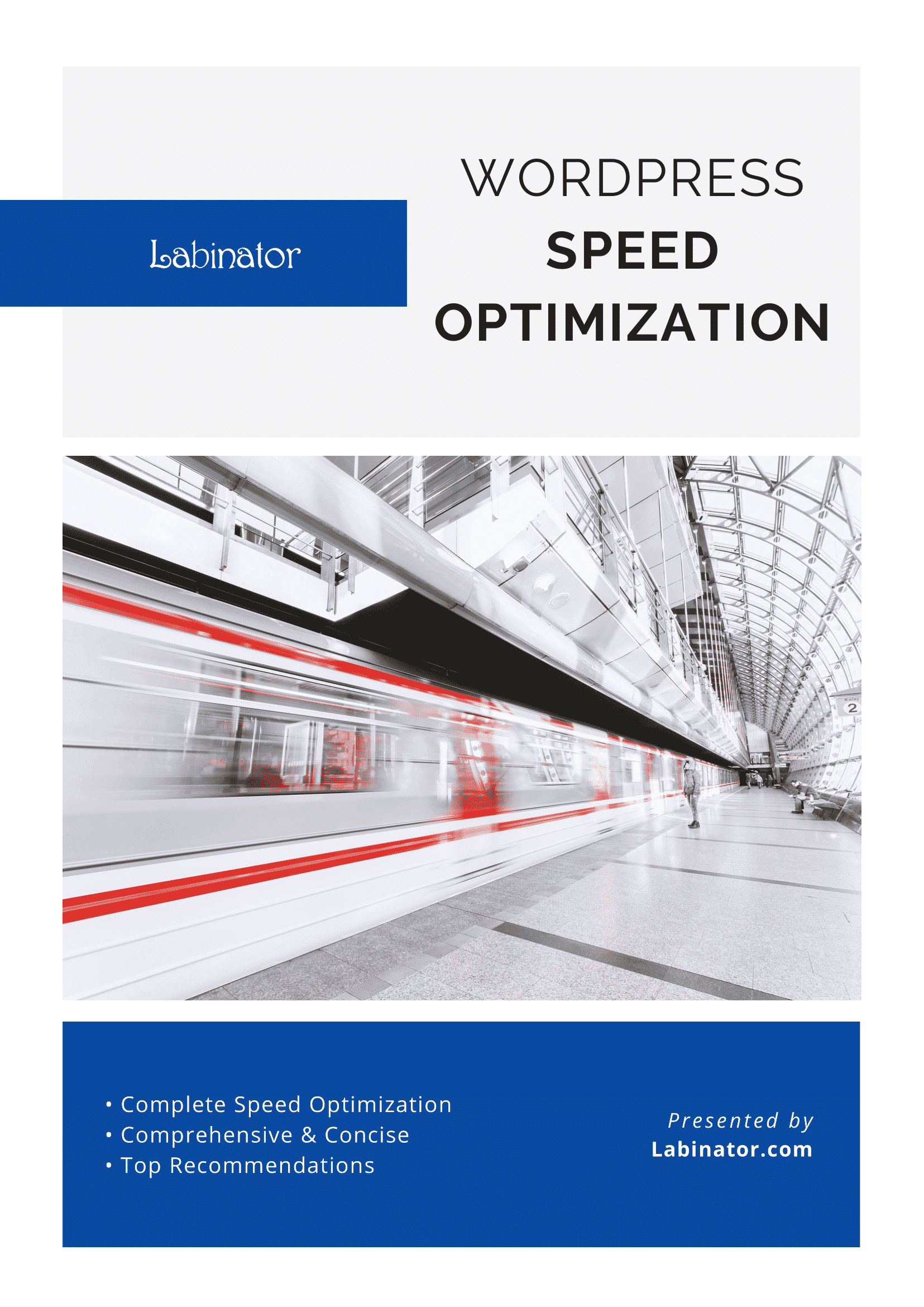
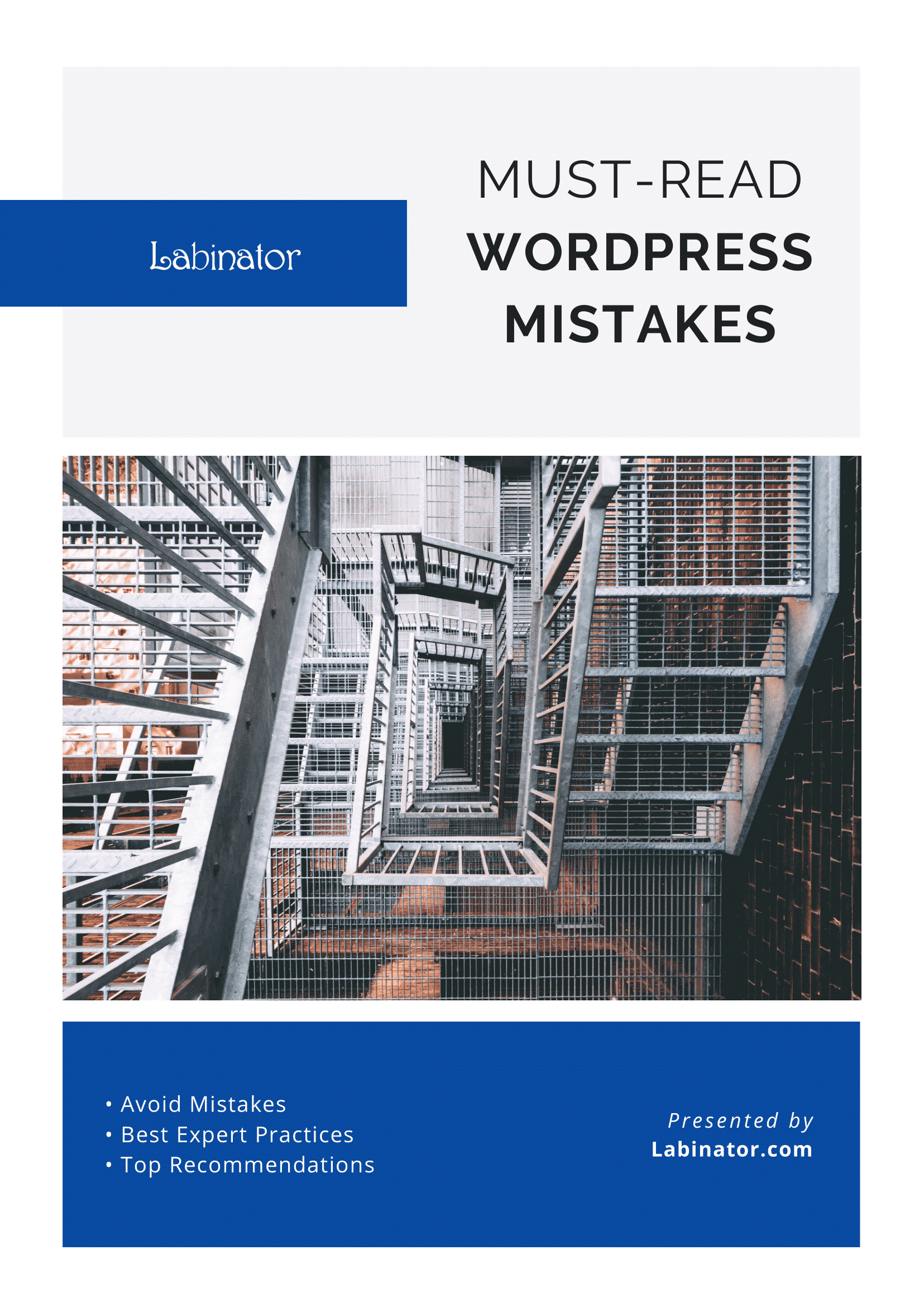
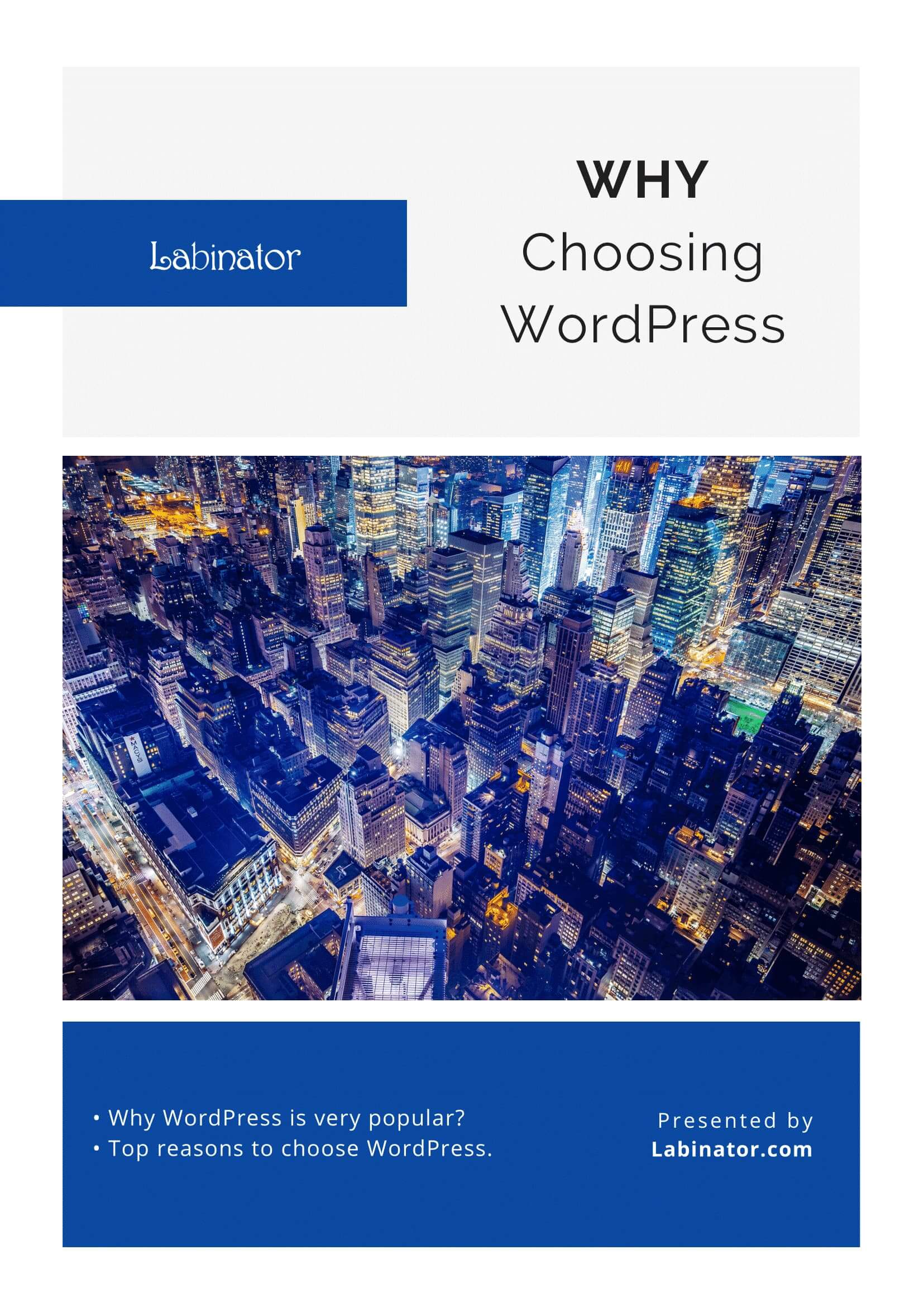
全部下载!
我们所有的指南都将发送到您的收件箱
